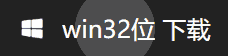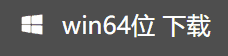「金舟数据恢复」U盘无法格式化如何修复?
- 来源: 金舟软件
- 作者:Kylin
- 时间:2025-03-06 18:05:43

金舟数据恢复软件
-
官方正版
-
纯净安全
-
软件评分:
在我们繁忙的日常生活中,出现数据丢失的情况是很常见的。有些时候U盘出现某些错误导致无法进行格式化,别担心,今天我们将详解告诉你解决方法。
U盘无法格式化修复方法1:Windows资源管理器
步骤1、使用快捷键【win+E】快捷键,打开Windows资源管理器,右键U盘驱动,选择属性,切换到【工具】选项,然后点击查错(此选项将检查驱动器中的文件系统错误)下方的【检查】按钮;
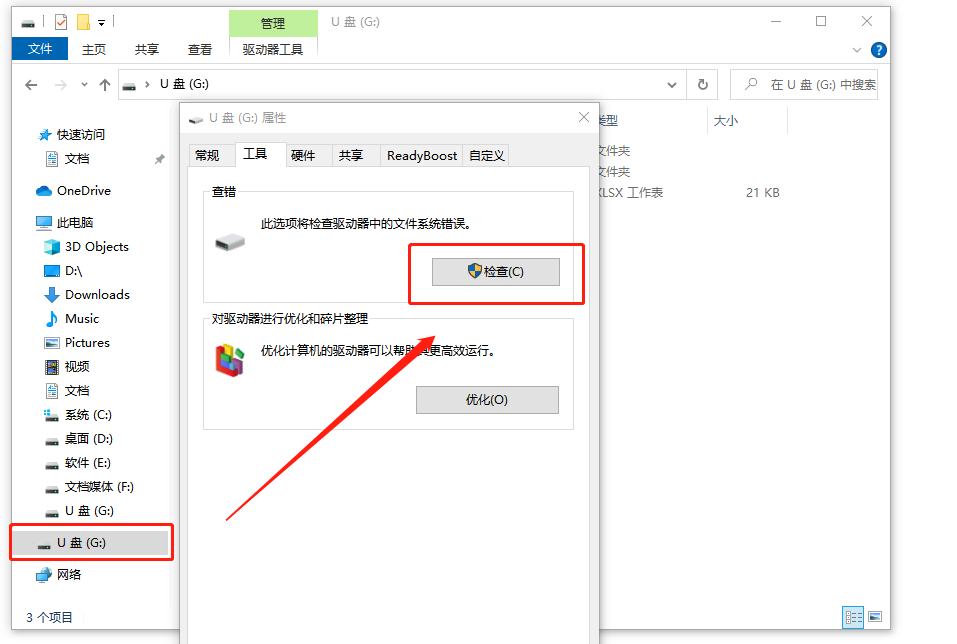
步骤2、页面弹出“错误检查” ,点击“扫描并修复驱动器”;
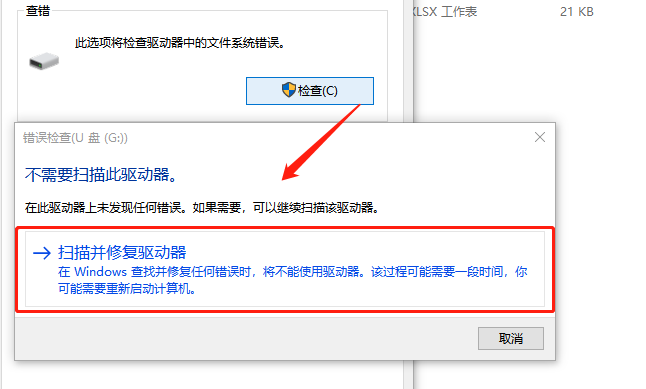
步骤3、扫描完成后,点击关闭即可。
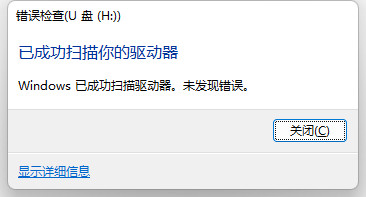
U盘无法格式化修复方法2:设备管理器
步骤1、右键Windows图标,在菜单中选择【设备管理器】;
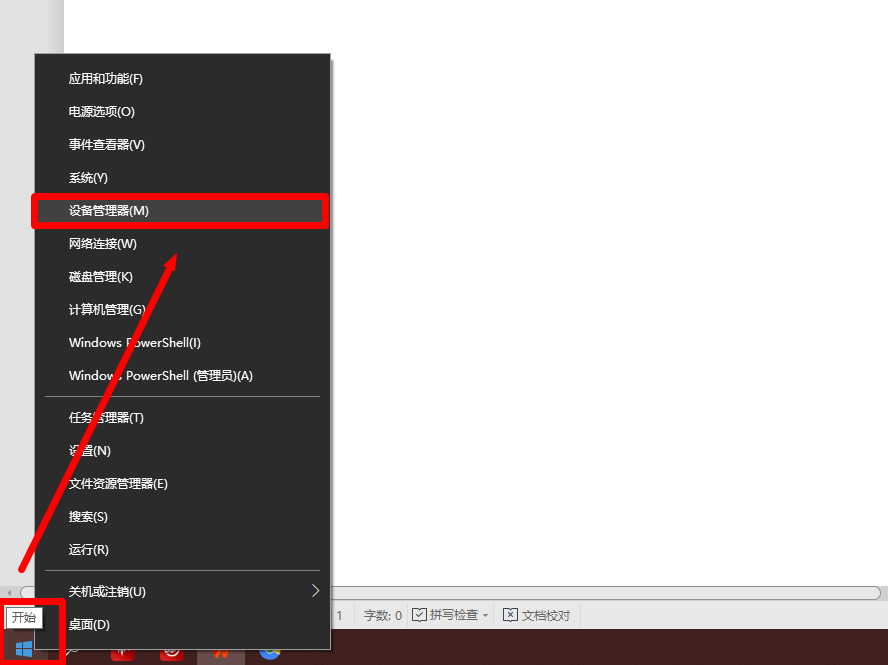
步骤2、往下拉页面找到“通用串行总线控制器”,点击展开下拉选项,点击“USB大容量存储”,右键“卸载设备”;卸载完成后,将U盘拔出,重新插入即可。
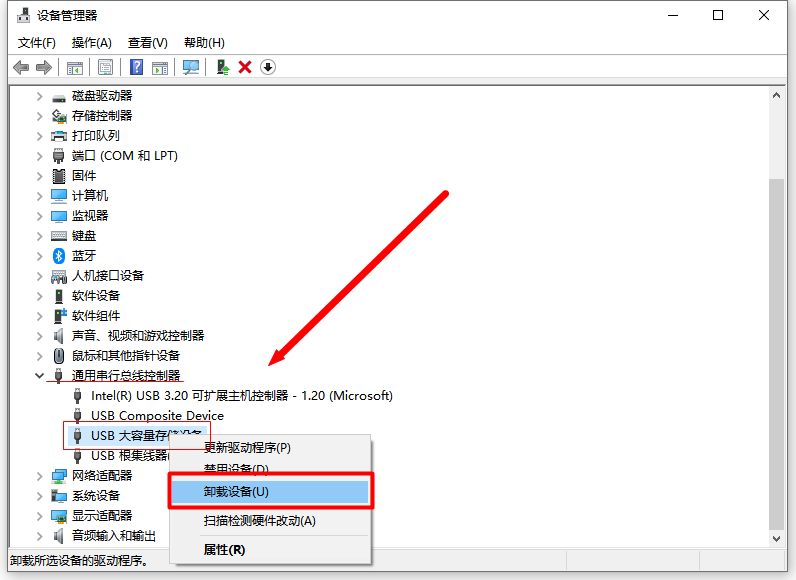
U盘已经通过上面两种方式成功格式化了,但是想要恢复U盘的数据怎么办呢?小编推荐使用金舟数据恢复软件,帮助您轻松实现格式化数据恢复。
金舟数据恢复软件使用操作步骤如下:
步骤1、下载安装金舟数据恢复软件,运行进入主页面,选择“深度恢复”,点击“下一步”;
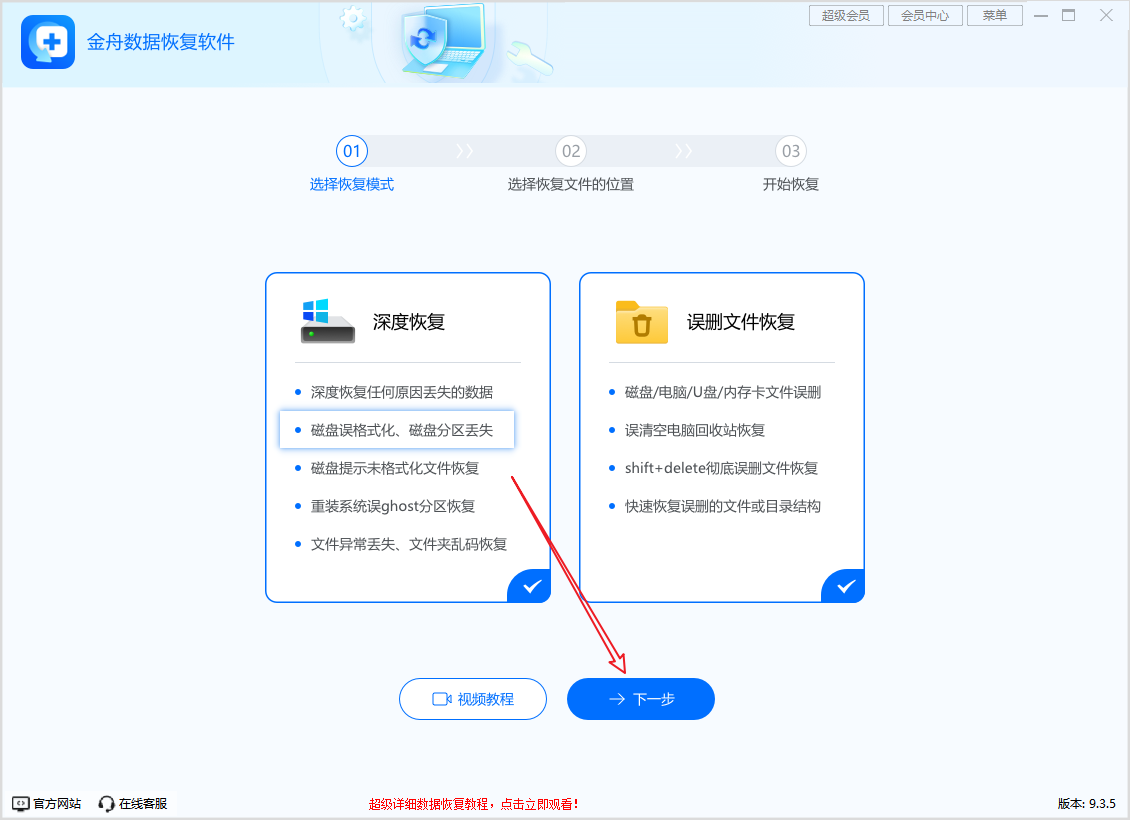
步骤2、进入U盘数据扫描页面,点击选择U盘设备,点击“扫描”;
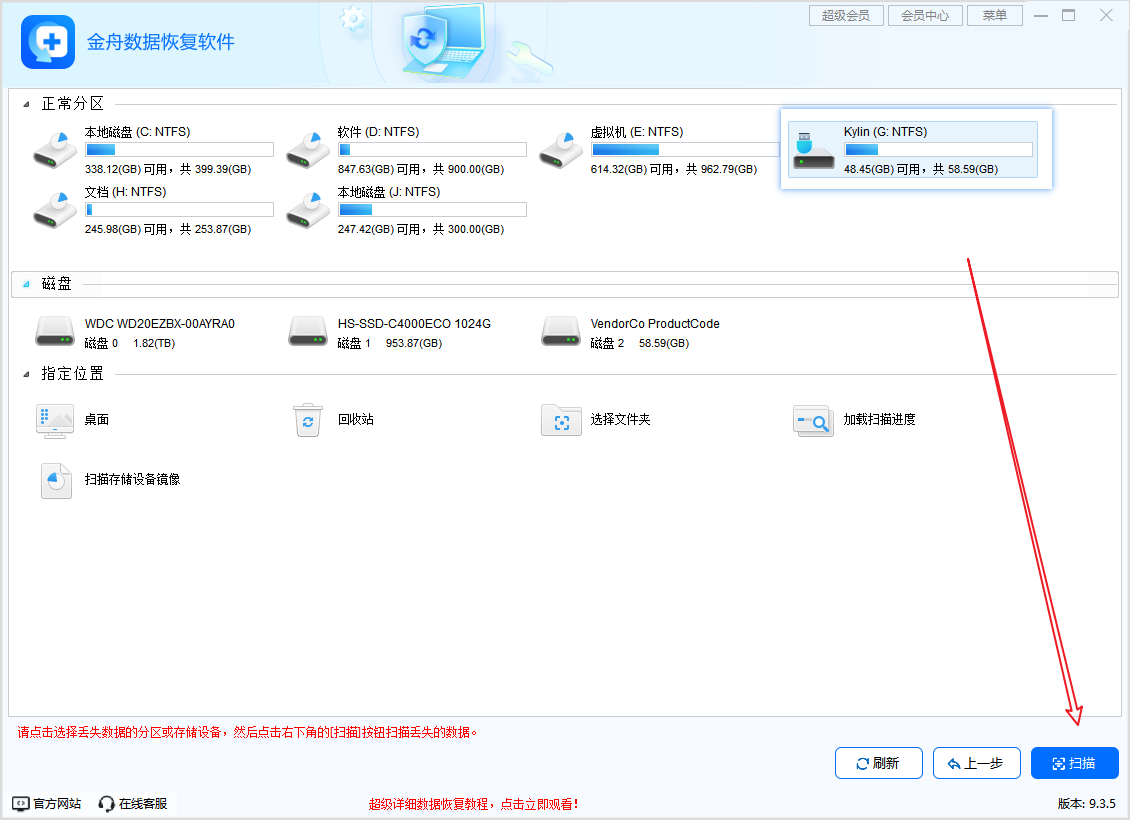
步骤3、在软件扫描的过程中,一旦找到自己想要的恢复的文件就可以直接勾选想要恢复的文件进行下一步操作,如需全部恢复,请耐心等待扫描结果,再点击“恢复”;
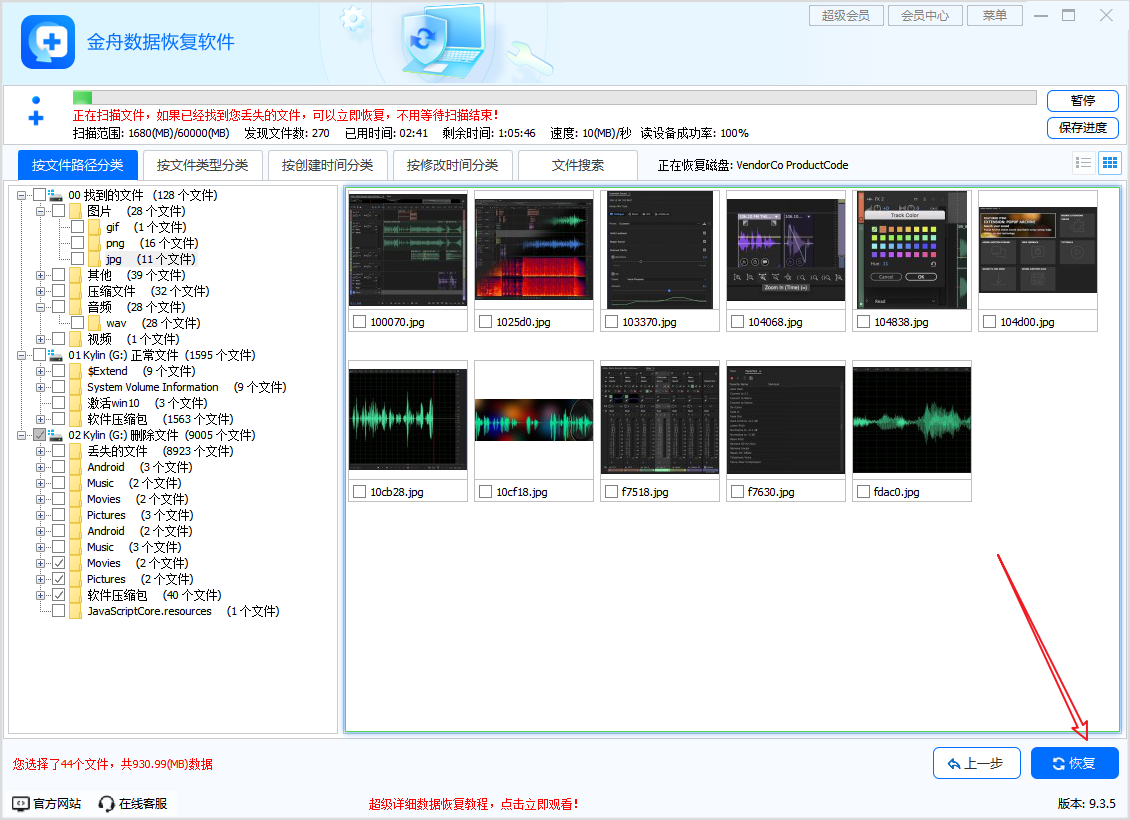
步骤4、最后选择自己想要保存的恢复U盘文件的位置,点击“确定”。
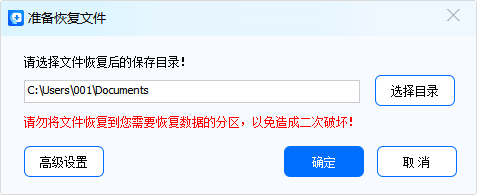
步骤5、数据恢复成功即可点击前往查看。
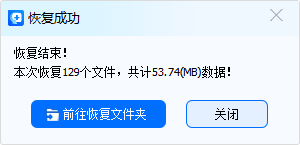
以上就是我们今天分享的全部内容了,更多使用方法敬请关注金舟办公官网~带你解锁更多的功能软件使用技巧。
推荐阅读: